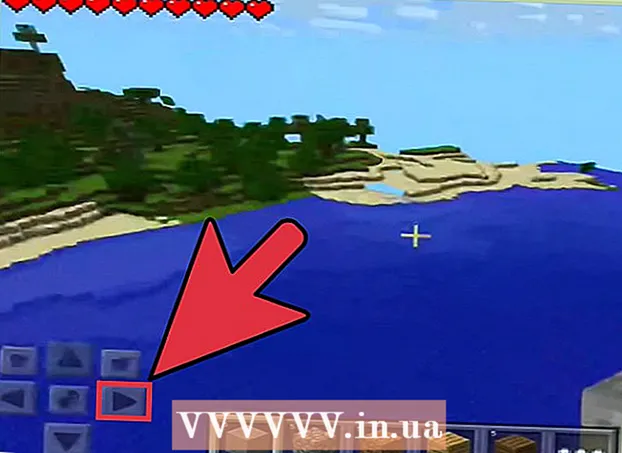مؤلف:
John Pratt
تاريخ الخلق:
14 شهر فبراير 2021
تاريخ التحديث:
1 تموز 2024

المحتوى
- لتخطو
- الطريقة الأولى من 4: استخدام موسيقى Google Play
- الطريقة 2 من 4: استخدام FonePaw iOS Transfer
- الطريقة 3 من 4: استخدام Spotify
- الطريقة 4 من 4: استخدام iDownloader Pro
هل تريد وضع الموسيقى على جهاز iPhone الخاص بك ، ولكن تريد القيام بذلك بدون iTunes؟ في هذه المقالة يمكنك أن تقرأ كيف.
لتخطو
الطريقة الأولى من 4: استخدام موسيقى Google Play
 جعل حساب موسيقى Google Play على.
جعل حساب موسيقى Google Play على.- يمكنك تجربتها مجانًا لمدة 30 يومًا دون قيود ، وبعد ذلك ستدفع 9.99 يورو شهريًا.
 إذا كنت تريد نقل ملفات الموسيقى الموجودة بالفعل على جهاز الكمبيوتر الخاص بك إلى حساب موسيقى Google Play ، فقم بتنزيل برنامج "مدير الموسيقى". سيتم بعد ذلك تنزيل برنامج تثبيت يمكنك من خلاله تثبيت البرنامج على جهاز الكمبيوتر الخاص بك. إذا كنت لا تريد تحميل ملفات الموسيقى ، يمكنك النقر فوق "تخطي".
إذا كنت تريد نقل ملفات الموسيقى الموجودة بالفعل على جهاز الكمبيوتر الخاص بك إلى حساب موسيقى Google Play ، فقم بتنزيل برنامج "مدير الموسيقى". سيتم بعد ذلك تنزيل برنامج تثبيت يمكنك من خلاله تثبيت البرنامج على جهاز الكمبيوتر الخاص بك. إذا كنت لا تريد تحميل ملفات الموسيقى ، يمكنك النقر فوق "تخطي".  باستخدام حساب قياسي ، يمكنك شراء الموسيقى من متجر Google Play. إذا كان لديك حساب بدون قيود ، فيمكنك الاستماع إلى جميع الموسيقى المتاحة مقابل رسوم شهرية ثابتة.
باستخدام حساب قياسي ، يمكنك شراء الموسيقى من متجر Google Play. إذا كان لديك حساب بدون قيود ، فيمكنك الاستماع إلى جميع الموسيقى المتاحة مقابل رسوم شهرية ثابتة.  قم بتنزيل برنامج لتشغيل الموسيقى من موسيقى Google Play على جهاز iPhone الخاص بك مثل الألحان. بهذه الطريقة ، يمكنك الوصول إلى الموسيقى من Google Play Music على جهاز iPhone الخاص بك والاستماع إلى الموسيقى التي قمت بتحميلها على السحابة. قم بتسجيل الدخول بتفاصيل حسابك وابدأ في الاستماع.
قم بتنزيل برنامج لتشغيل الموسيقى من موسيقى Google Play على جهاز iPhone الخاص بك مثل الألحان. بهذه الطريقة ، يمكنك الوصول إلى الموسيقى من Google Play Music على جهاز iPhone الخاص بك والاستماع إلى الموسيقى التي قمت بتحميلها على السحابة. قم بتسجيل الدخول بتفاصيل حسابك وابدأ في الاستماع.
الطريقة 2 من 4: استخدام FonePaw iOS Transfer
 قم بتنزيل البرنامج وتثبيته وتشغيله على جهاز الكمبيوتر الخاص بك.
قم بتنزيل البرنامج وتثبيته وتشغيله على جهاز الكمبيوتر الخاص بك. انقر على "الوسائط" في العمود الأيسر وانقر على "الموسيقى" في الشريط العلوي للوصول إلى الصفحة الرئيسية. انقر فوق "إضافة"> "إضافة ملفات" أو "إضافة مجلد" لتحديد ملفات الموسيقى من جهاز الكمبيوتر الخاص بك. انقر فوق "فتح" لوضع الموسيقى على جهاز iPhone الخاص بك.
انقر على "الوسائط" في العمود الأيسر وانقر على "الموسيقى" في الشريط العلوي للوصول إلى الصفحة الرئيسية. انقر فوق "إضافة"> "إضافة ملفات" أو "إضافة مجلد" لتحديد ملفات الموسيقى من جهاز الكمبيوتر الخاص بك. انقر فوق "فتح" لوضع الموسيقى على جهاز iPhone الخاص بك.
الطريقة 3 من 4: استخدام Spotify
 تحميل سبوتيفي على جهاز الكمبيوتر الخاص بك وقم بالتسجيل للحصول على اشتراك بريميوم. اقرأ هذه المقالة لمعرفة المزيد حول الاشتراك في Spotify.
تحميل سبوتيفي على جهاز الكمبيوتر الخاص بك وقم بالتسجيل للحصول على اشتراك بريميوم. اقرأ هذه المقالة لمعرفة المزيد حول الاشتراك في Spotify.  اسمح لـ Spotify بالبحث عن الملفات المحلية. هذه هي ملفات الموسيقى المخزنة على جهاز الكمبيوتر الخاص بك. من خلال مزامنة الملفات المحلية ، يمكنك تشغيلها على مشغل الموسيقى Spotify وأيضًا على جهاز iPhone الخاص بك إذا كان تطبيق الهاتف المحمول مثبتًا لديك.
اسمح لـ Spotify بالبحث عن الملفات المحلية. هذه هي ملفات الموسيقى المخزنة على جهاز الكمبيوتر الخاص بك. من خلال مزامنة الملفات المحلية ، يمكنك تشغيلها على مشغل الموسيقى Spotify وأيضًا على جهاز iPhone الخاص بك إذا كان تطبيق الهاتف المحمول مثبتًا لديك.  قم بإنشاء قوائم تشغيل من أي موسيقى تريد حفظها على جهاز iPhone الخاص بك.
قم بإنشاء قوائم تشغيل من أي موسيقى تريد حفظها على جهاز iPhone الخاص بك.- انقر فوق علامة الجمع في العمود الأيمن لإنشاء قائمة تشغيل جديدة. سيظهر الآن مجلد جديد ، حيث يمكنك كتابة اسم قائمة التشغيل.
- استخدم مربع البحث في الجزء العلوي للبحث عن الموسيقى ، ثم حدد الأغاني واسحبها إلى مجلد قائمة التشغيل في العمود الأيسر.
 قم بتنزيل تطبيق Spotify على جهاز iPhone الخاص بك. افتح متجر التطبيقات ، وابحث عن "Spotify" وقم بتنزيل التطبيق.
قم بتنزيل تطبيق Spotify على جهاز iPhone الخاص بك. افتح متجر التطبيقات ، وابحث عن "Spotify" وقم بتنزيل التطبيق.  لتوصيل جهاز iPhone الخاص بك بـ Spotify ، تأكد من توصيل جهاز iPhone وجهاز الكمبيوتر الخاص بك بالشبكة نفسها ، ويجب أن يكون Spotify مفتوحًا على كلا الجهازين. سيظهر اسم iPhone الخاص بك ضمن "الأجهزة" في نافذة Spotify على جهاز الكمبيوتر الخاص بك. انقر فوق هذا.
لتوصيل جهاز iPhone الخاص بك بـ Spotify ، تأكد من توصيل جهاز iPhone وجهاز الكمبيوتر الخاص بك بالشبكة نفسها ، ويجب أن يكون Spotify مفتوحًا على كلا الجهازين. سيظهر اسم iPhone الخاص بك ضمن "الأجهزة" في نافذة Spotify على جهاز الكمبيوتر الخاص بك. انقر فوق هذا.  على جهاز الكمبيوتر الخاص بك ، حدد قوائم التشغيل التي تريد إتاحتها في وضع عدم الاتصال. هذا يعني أنك لست بحاجة إلى أن تكون متصلاً بالإنترنت للاستماع إلى قائمة التشغيل. يتم بعد ذلك تحميل الأغاني على جهاز iPhone الخاص بك ، والذي يشغل مساحة ، ولكن يمكنك الاستماع إليها في وضع عدم الاتصال. مفيد جدًا للأشخاص الذين لديهم حد شهري للإنترنت عبر الهاتف المحمول.
على جهاز الكمبيوتر الخاص بك ، حدد قوائم التشغيل التي تريد إتاحتها في وضع عدم الاتصال. هذا يعني أنك لست بحاجة إلى أن تكون متصلاً بالإنترنت للاستماع إلى قائمة التشغيل. يتم بعد ذلك تحميل الأغاني على جهاز iPhone الخاص بك ، والذي يشغل مساحة ، ولكن يمكنك الاستماع إليها في وضع عدم الاتصال. مفيد جدًا للأشخاص الذين لديهم حد شهري للإنترنت عبر الهاتف المحمول.  احتفظ بكلا الجهازين متصلين بالشبكة حتى تكتمل المزامنة. يمكنك دائمًا الاستماع إلى الموسيقى التي جعلتها متاحة في وضع عدم الاتصال ، حتى إذا لم يكن لديك اتصال بالإنترنت. لا يمكنك الاستماع إلى بقية قاعدة بيانات Spotify إلا إذا كنت متصلاً بشبكة.
احتفظ بكلا الجهازين متصلين بالشبكة حتى تكتمل المزامنة. يمكنك دائمًا الاستماع إلى الموسيقى التي جعلتها متاحة في وضع عدم الاتصال ، حتى إذا لم يكن لديك اتصال بالإنترنت. لا يمكنك الاستماع إلى بقية قاعدة بيانات Spotify إلا إذا كنت متصلاً بشبكة.
الطريقة 4 من 4: استخدام iDownloader Pro
 قم بتنزيل iDownloader Pro من متجر التطبيقات.
قم بتنزيل iDownloader Pro من متجر التطبيقات. من المتصفح في هذا التطبيق (علامة التبويب "المتصفح" في القائمة السفلية) ، انتقل إلى موقع ويب حيث يمكنك تنزيل ملفات MP3 مجانًا. ومن أمثلة هذه الخدمات MP3Skull و Last.fm.
من المتصفح في هذا التطبيق (علامة التبويب "المتصفح" في القائمة السفلية) ، انتقل إلى موقع ويب حيث يمكنك تنزيل ملفات MP3 مجانًا. ومن أمثلة هذه الخدمات MP3Skull و Last.fm.  ابحث عن ملف MP3 مجاني لإضافته إلى جهازك. انقر مع الاستمرار فوق رابط التنزيل حتى تظهر قائمة تسألك عما إذا كنت تريد تنزيل الملف أو فتحه أو نسخه (تنزيل / فتح / نسخ). انقر على "تنزيل" ثم على "حفظ".
ابحث عن ملف MP3 مجاني لإضافته إلى جهازك. انقر مع الاستمرار فوق رابط التنزيل حتى تظهر قائمة تسألك عما إذا كنت تريد تنزيل الملف أو فتحه أو نسخه (تنزيل / فتح / نسخ). انقر على "تنزيل" ثم على "حفظ".  اضغط على علامة التبويب "الملفات" في القائمة السفلية ، حيث ستجد الملف الذي تم تنزيله. يمكنك الاستماع إلى الأغنية من هذا المكان.
اضغط على علامة التبويب "الملفات" في القائمة السفلية ، حيث ستجد الملف الذي تم تنزيله. يمكنك الاستماع إلى الأغنية من هذا المكان.  لإنشاء قائمة تشغيل ، انتقل إلى علامة التبويب "قوائم التشغيل" في القائمة السفلية وانقر على "إضافة قائمة تشغيل"...’.
لإنشاء قائمة تشغيل ، انتقل إلى علامة التبويب "قوائم التشغيل" في القائمة السفلية وانقر على "إضافة قائمة تشغيل"...’. - حدد ما إذا كنت تريد إنشاء قائمة تشغيل موسيقى أو فيديو (موسيقى / فيديو) ، أدخل اسمًا وأضف الأغاني المطلوبة إلى قائمة التشغيل.
 مستعد.
مستعد.